Red Hat Training
A Red Hat training course is available for Red Hat Virtualization
18.4.5. USB デバイスポリシーの検索
概要
接続されている USB デバイスを検索して、USB フィルターエディターで許可またはブロックします。
デスクトップの USB Filter Editor ショートカットアイコンをダブルクリックして、エディターを開きます。
手順18.6 USB デバイスポリシーの検索
- Search をクリックします。Attached USB Devices ウィンドウには、接続されているすべてのデバイスの一覧が表示されます。
図18.5 接続されている USB デバイス
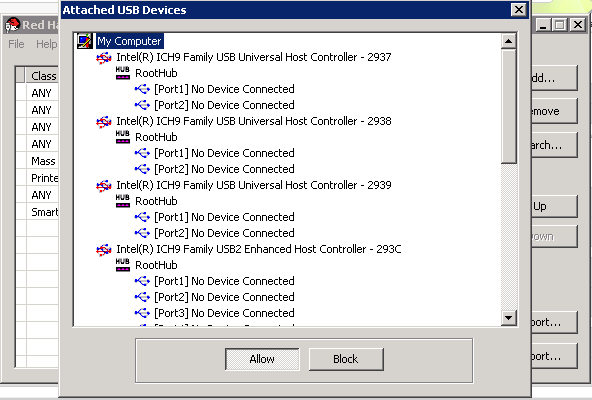
- デバイスを選択し、必要に応じて Allow または Block をクリックします。選択したデバイスをダブルクリックして、ウィンドウを閉じます。デバイスのポリシールールがリストに追加されます。
- Up ボタンおよび Down ボタンを使用して、リスト内の新しいポリシールールの位置を変更します。
- File → Save て変更を保存します。
結果
接続されている USB デバイスを検索しました。USB フィルターポリシーを有効にするには、Red Hat Virtualization Manager にエクスポートする必要があります。

